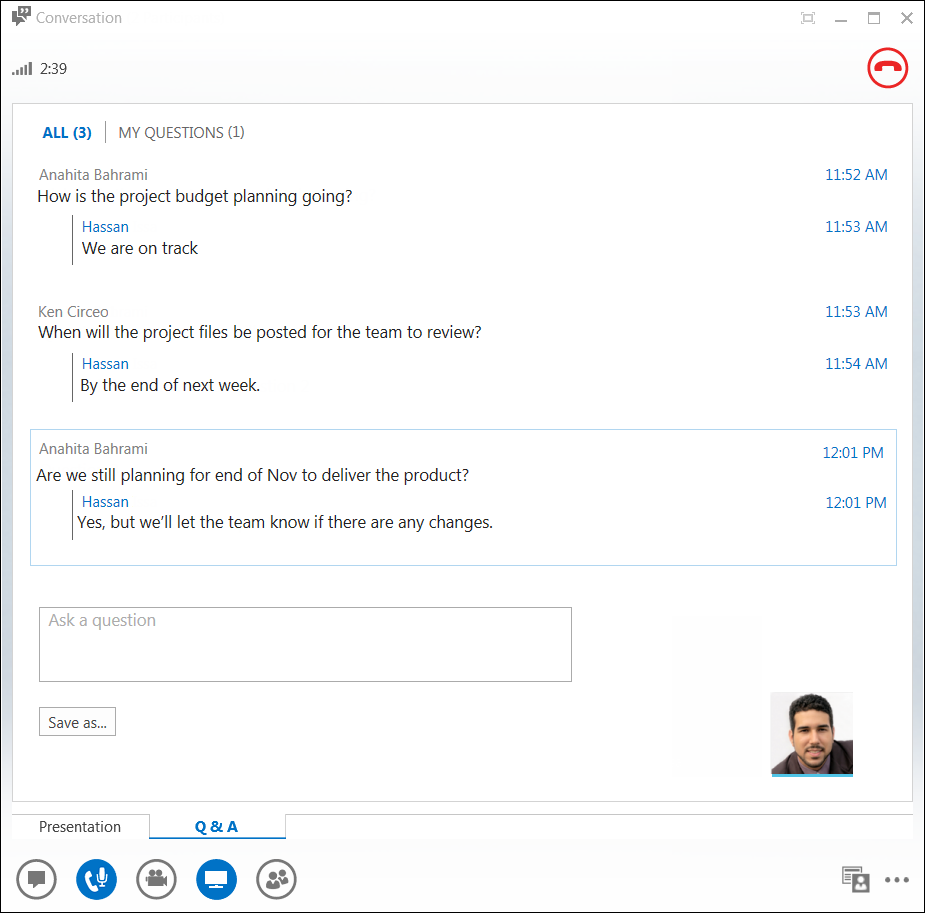El Administrador de preguntas y respuestas de Lync proporciona un entorno estructurado para responder preguntas durante una reunión. Esta función es especialmente útil en reuniones largas en las que el moderador puede responder preguntas mientras otra persona presenta contenido de la reunión.
Tenga en cuenta que los asistentes pueden hacer preguntas, pero que solo los moderadores pueden responderlas.
Inicio del Administrador de preguntas y respuestas
Cualquier moderador de la reunión puede iniciar el Administrador de preguntas y respuestas y responder preguntas. Si está asistiendo a una reunión, consulte Uso del Administrador de preguntas y respuestas como un participante.
-
En la reunión de Lync, apunte al icono de presentación (monitor) y, a continuación, haga clic en Preguntas y respuestas.
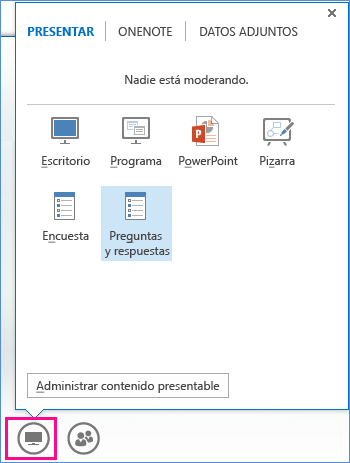
Si no hay más contenido presentado, Región de contenido se abre y muestra el Administrador de preguntas y respuestas a todos los participantes. Si hay más contenido activo, la pestaña Preguntas y respuestas se muestra como una pestaña nueva junto a la pestaña Presentación.
La mensajería instantánea de la reunión se desconecta hasta que el usuario detenga el Administrador de preguntas y respuestas.
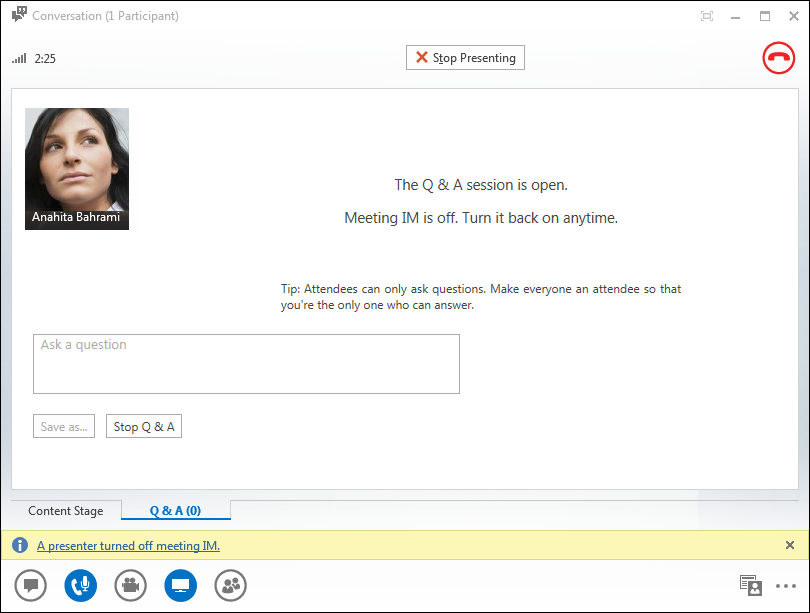
-
Cuando se envía una pregunta, cualquiera de los moderadores puede hacer clic en Responder i escribir una respuesta. A continuación, deben presionar Entrar en el teclado para publicar la respuesta.
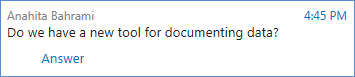
Si está presentando contenido y se envía una pregunta, se mostrará una notificación sobre la nueva pregunta. Puede hacer clic en la pestaña Preguntas y respuestas en cualquier momento para responder la pregunta y, a continuación, volver a la pestaña Presentación para continuar la presentación.
-
Si empieza a escribir una respuesta y cambia de opinión, haga clic en Cancelar para responder más tarde o para que otro moderador se quede con la pregunta.
-
Haga clic en la pestaña Sin responder para ver las preguntas que todavía no se han respondido.
-
Al final de la sesión, haga clic en Detener preguntas y respuestas. Cuando Lync pregunta si desea habilitar la mensajería instantánea, haga clic en Permitir toda la mensajería instantánea de la reunión, o bien haga clic en el símbolo X de la notificación si quiere mantener la mensajería instantánea desactivada.

-
Si desea obtener un informe de la sesión de preguntas y respuestas, haga clic en Guardar como, escriba un nombre y guarde el archivo en el ordenador. Las preguntas y respuestas se guardan en el Bloc de notas, que contiene las preguntas, las respuestas, las marcas de tiempo y los nombres de los asistentes y moderadores que participaron.
Uso del administrador de preguntas y respuestas como un participante
Cuando un moderador comparte la sesión de preguntas y respuestas, todos los asistentes a la reunión pueden ver y hacer preguntas. Tenga en cuenta que puede cambiar entre las pestañas Preguntas y respuestas y Presentación en cualquier momento durante la reunión.
-
Escriba una pregunta en el cuadro Formular una pregunta.
-
Cuando alguien responda la pregunta, verá la respuesta debajo de la pregunta.
-
Si solo quiere ver sus preguntas, haga clic en la pestaña Mis preguntas.
-
Para tener una copia local de las preguntas y las respuestas, haga clic en Guardar como y seleccione la ubicación en el equipo.